Como AirDrop HEIC Photos do iPhone para o Mac em menos de um minuto
A maneira mais confiável e rápida de compartilhar arquivos em todos os dispositivos iOS e Mac é usando o AirDrop. Em vez de usar o Bluetooth, você pode usar o AirDrop porque é uma opção melhor para transferir vários arquivos em menos de um minuto. Foi introduzido pela primeira vez em todos os Mac OS X Lion e iOS 7. Ainda é o recurso dominante que transfere a imagem, vídeo, arquivos, locais e muito mais no iOS para o Mac ou vice-versa sem fio. Não é necessário fazer uma configuração e não há limitações quanto ao tamanho do arquivo e quantos arquivos você pode transferir. Então, vamos dar uma olhada mais de perto para ver o que é esse recurso e aprender como airdrop fotos HEIC do iPhone para o Mac sem esforço.

Parte 1. Como fazer o Airdrop de fotos HEIC do iPhone para o Mac facilmente
Antes de poder fazer AirDrop HEIC fotos no seu iPhone para Mac, certifique-se de abrir o AirDrop e ambos os dispositivos, você deve tocar e segurar o botão AirDrop no iPhone. Mas no Mac, você precisará clicar em Permitiu que eu fosse descoberto. Haverá três opções que serão exibidas na tela após esta ação. São eles: Receber desligado, Somente contatos e Todos.
O recebimento desligado significa que ele desligará o AirDrop e, se você quiser habilitar o AirDrop do arquivo em seu contato, deverá tocar em Somente contato. Por fim, a opção Todos, esta opção fará com que seu dispositivo fique transparente para os outros usuários que usam o AirDrop. Embora apresentemos todos eles, sugerimos que você toque em Todos em vez de Somente contato. Como você precisará de um iCloud no Contact Only, o destinatário e o remetente devem estar na lista de contatos um do outro.
Você precisará ativar o Bluetooth e o WiFi. Embora você não precise de uma conexão com a Internet, ainda será necessário ativá-lo para transferir sem fio o arquivo HEIC no Mac. As etapas indicadas abaixo ensinarão como transferir o arquivo HEIC que você possui no seu iPhone para o seu Mac usando o recurso AirDrop.
Passo 1. Vá para o aplicativo Foto, procure o arquivo HEIC que deseja transferir e toque nele.
Passo 2. Toque o Compartilhar botão.
Etapa 3. Toque no nome do destinatário para enviar o arquivo HEIC que você possui.
Depois de enviá-lo, o destinatário receberá uma notificação com a opção de aceitá-lo ou recusá-lo. Para salvá-lo no seu Mac, você deve optar por obtê-lo, mas se o arquivo enviado estiver errado, você pode recusá-lo.
Parte 2. Como AirDrop JPG não HEIC Format no iPhone para Mac
Se você quiser alterar o formato da imagem, capture e envie via AirDrop JPG e não HEIC. Você deve seguir as etapas abaixo para alterar a extensão da imagem para JPEG e não HEIC. Observe que as etapas abaixo não converterão o HEIC em JPG, mas alterarão a imagem que você está capturando em um JPEG em vez de HEIC.
Passo 1. Abra o Configurações e localize-o sob o Câmera opção no seu dispositivo iPhone.
Passo 2. Toque em Formato na lista que será exibida após clicar em Câmera.
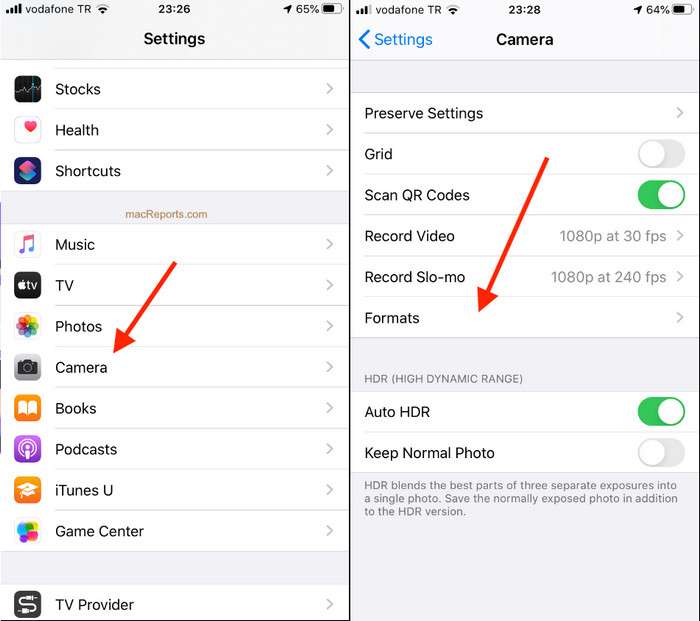
Etapa 3. Toque o Mais compatível para capturar todas as imagens do seu iPhone em um JPEG padrão em vez de HEIC, em seguida, faça o AirDrop da imagem para outros dispositivos em JPG.
Parte 3. Como lançar JPG no ar em vez do formato HEIC: Melhor conversor HEIC on-line que você deve conhecer
Em vez de AirDropping o arquivo HEIC no Mac, por que você não converte o formato em JPEG para poder compartilhá-lo também com outros dispositivos além do iOS e Mac? FVC Free HEIC to JPG Converter pode ajudá-lo a alterar o formato HEIC para um JPG compatível antes de transferi-lo para o Mac. Em vez de baixar um aplicativo no seu iPhone, por que você não tenta usar este conversor online? Como ele pode fazer a mesma tarefa com a mesma eficiência que o outro conversor, você pode baixá-lo no seu dispositivo.
Além disso, você não precisaria comprar a ferramenta e não precisa fazer login nela antes de poder usá-la. Além disso, embora a ferramenta da web seja gratuita e não tenha anúncios, podemos garantir que é seguro acessar o conversor da web no seu dispositivo. As etapas abaixo ensinarão como fazer o AirDrop JPG em vez do HEIC, convertendo-o aqui.
Passo 1. Abra o site do conversor clicando aqui ligação, e ele o levará diretamente ao conversor online.
Passo 2. Você pode automaticamente arrastar e soltar os arquivos aqui para converter o HEIC para JPG e fazer upload dos arquivos facilmente.
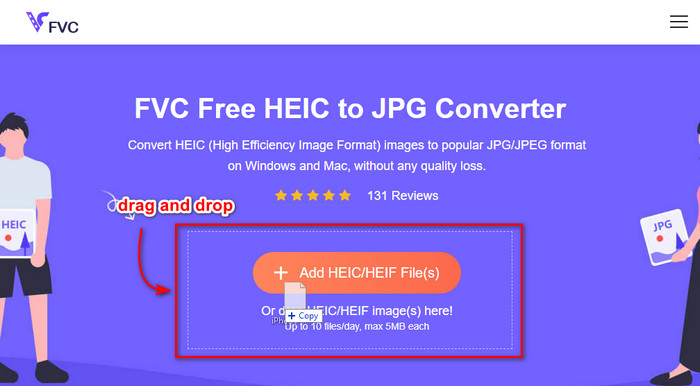
Etapa 3. A conversão começará automaticamente; depois disso, clique no download para salvá-lo em sua unidade. Agora você pode compartilhá-lo com outros dispositivos, como iPhone, Mac, Windows e Android sem esforço.
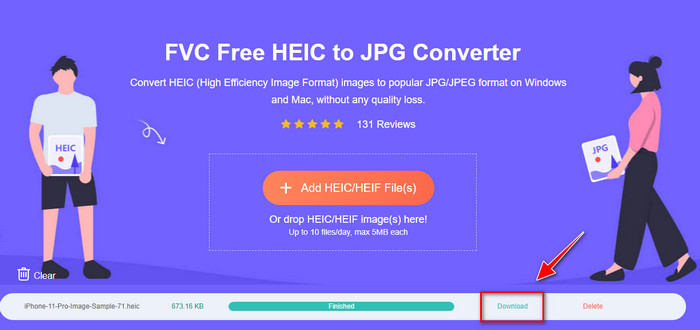
Relacionado:
Converter HEIC para JPG no iPhone
Parte 4. Perguntas frequentes sobre como fazer AirDrop HEIC Photos do iPhone para o Mac
As fotos HEIC do AirDropping do iPhone para o Mac levarão tempo?
Não consumirá muito tempo transferindo fotos HEIC no Mac porque usa uma transferência bidirecional do arquivo via Bluetooth e WiFi. Além disso, os arquivos HEIC são menores, portanto, movê-los é fácil e eficaz.
O AirDroping de um arquivo HEIC perderá a qualidade?
A transferência de arquivos HEIC usando o AirDrop não diminuirá a qualidade da imagem. Portanto, você pode esperar receber a mesma taxa que o remetente tem em seu dispositivo.
Por que preciso do arquivo AirDrop HEIC no Mac?
Muitos fatores podem ser o motivo pelo qual você precisa AirDrop o arquivo HEIC que você possui no seu iPhone e, antes de tudo, é preservar o arquivo se você o excluir acidentalmente no seu iPhone. Em seguida, se você deseja liberar algum espaço no dispositivo, mas não deseja excluir a imagem armazenada no iPhone, pode transferir outras fotos para o Mac. Existem milhões de razões pelas quais você precisa fazer o AirDrop dos arquivos HEIC que você possui no seu iPhone para o Mac, mas incluímos apenas algumas razões. Quaisquer que sejam seus motivos, mover a imagem HEIC no Mac é uma boa escolha.
Conclusão
Este artigo ensinou como usar o iPhone AirDrop HEIC para JPG no Mac ou transferir o mesmo formato de imagem no Mac sem alterar o formato para JPEG. Seja qual for o motivo do AirDropping do arquivo HEIC, você pode fazê-lo seguindo as etapas indicadas que adicionamos acima. Mas suponha que você queira compartilhar o arquivo HEIC em outros dispositivos, como Windows e Android.
Nesse caso, você precisará converter o formato para JPG, pois é o formato de imagem padrão de outros dispositivos. Com a ajuda do conversor online, apresentamos que converter o formato em JPG é gratuito e fácil. Você não precisaria de um especialista para usar o conversor online e converter o formato em JPEG; seguindo os passos acima, você pode tê-lo em segundos.



 Video Converter Ultimate
Video Converter Ultimate Gravador de ecrã
Gravador de ecrã



